સામગ્રીઓનું કોષ્ટક
સંચિત સરવાળો સમગ્ર વિશ્વમાં ઘણા લોકો દ્વારા Excel માં ખૂબ જ સામાન્ય રીતે કરવામાં આવે છે. તેને ઘણીવાર રનિંગ ટોટલ/બેલેન્સ કહેવામાં આવે છે. સંચિત રકમનો ઉપયોગ વેચાણ, બેંક સ્ટેટમેન્ટ, ભોજન યોજનાઓ અને અન્ય ઘણા ક્ષેત્રોમાં થાય છે. Excel માં સંચિત રકમની ગણતરી કરવાની બહુવિધ રીતો છે. અહીં, આ લેખમાં, મેં તમારા માટે એક્સેલમાં સંચિત રકમ કરવા માટે 9 અલગ અલગ રીતો સમજાવી છે. નીચેનું ચિત્ર એક પદ્ધતિનો ઉપયોગ કરીને મેળવેલ સંચિત રકમ દર્શાવે છે.

પ્રેક્ટિસ વર્કબુક ડાઉનલોડ કરો
તમે પ્રેક્ટિસ ડાઉનલોડ કરી શકો છો અહીંથી વર્કબુક.
સંચિત રકમની ગણતરી કરો અહીં, હું તમને એક્સેલમાં સંચિત રકમ કરવા માટે 9 અલગ અલગ રીતો બતાવવા જઈ રહ્યો છું. ચાલો અંદર જઈએ!1. એડિશન ઓપરેટરનો ઉપયોગ કરીને સંચિત રકમ
ધારો કે તમારી પાસે કરિયાણાની વસ્તુઓની કિંમતની સૂચિ છે અને તમે <1 માં સંચિત રકમની ગણતરી કરવા માંગો છો>કૉલમ D
. 
તમે નીચે આપેલા પગલાંને અનુસરીને તે કરી શકો છો.
પગલાઓ
1. પહેલા, સેલ D5 :
=C5 
2 માં નીચેનું સૂત્ર દાખલ કરો. તે સેલ D5 માં C5 ની જેમ સમાન મૂલ્ય આપે છે.
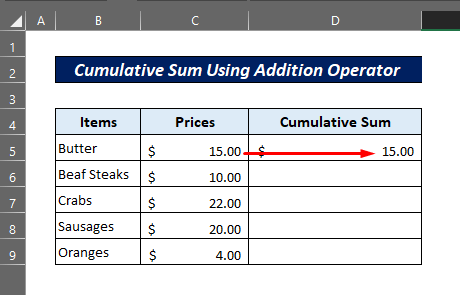
3. બીજું, સેલ D6 :
=D5+C6 
4 માં નીચે આપેલ ફોર્મ્યુલા દાખલ કરો. આ પ્રથમ બે મૂલ્યોનો સંચિત સરવાળો આપશે.

5. હવે, ચાલુ રાખોઆ ફોર્મ્યુલાને ફિલ હેન્ડલ ટૂલનો ઉપયોગ કરીને સમગ્ર કૉલમમાં.
6. તમને નીચે પ્રમાણે સંચિત રકમ મળશે.
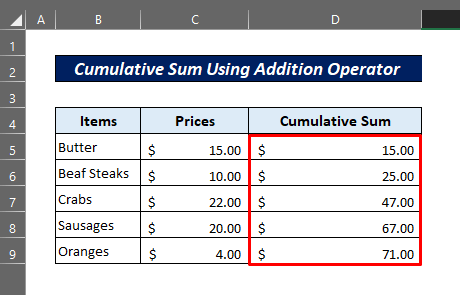
નોંધ:
યાદ રાખો, આ પદ્ધતિનો એક ગેરફાયદો છે. જો કોઈપણ ડેટા પંક્તિઓ કાઢી નાખવામાં આવશે, તો તે આગલી પંક્તિઓ માટે ભૂલ આપશે.

7. આ સમસ્યાને ઉકેલવા માટે, તમારે ઉપરની રીતે તે કોષોમાં ફરીથી ફોર્મ્યુલાની નકલ કરવી પડશે. પછી તે હવે ભૂલ બતાવશે નહીં.

8. અહીં FORMULATEXT ફંક્શન સાથેનું અંતિમ પરિણામ છે જે દર્શાવે છે કે તે D કોષોમાં શું થાય છે.
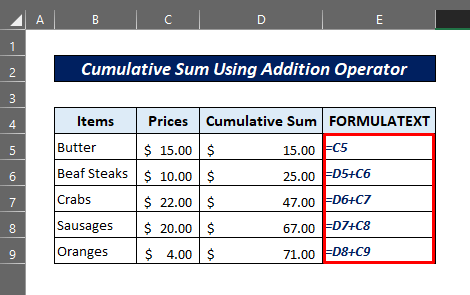
વધુ વાંચો: એક્સેલમાં સમ ફોર્મ્યુલા શોર્ટકટ્સ (3 ઝડપી રીતો)
2. એક્સેલ SUM ફંક્શનનો ઉપયોગ કરીને સંચિત સરવાળો
SUM ફંક્શન નો ઉપયોગ કરી શકે છે પ્રથમ પદ્ધતિમાં સમસ્યા હલ કરવાની બીજી રીત બનો. ચાલો નીચેના પગલાંઓ એક પછી એક ચલાવીએ.
પગલાં
1. સૌ પ્રથમ, સેલ D5 :
=SUM(C5,D4) 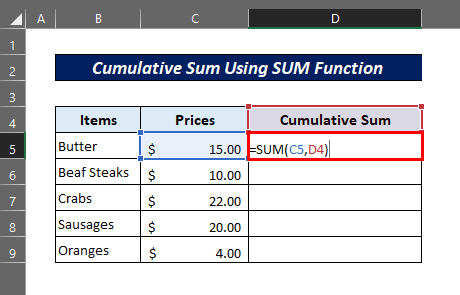
2 માં નીચેનું સૂત્ર દાખલ કરો. પછી, ફિલ-હેન્ડલ આયકનને બધી રીતે ખેંચીને આગલા કોષો પર આ સૂત્ર લાગુ કરો.
3. તે પહેલા પદ્ધતિથી મેળવેલ સમાન પરિણામો આપે છે.

વધુ વાંચો: એક્સેલમાં બે નંબરના ફોર્મ્યુલા વચ્ચેનો સરવાળો કેવી રીતે કરવો
3. SUM ફંક્શન સાથે સંપૂર્ણ સંદર્ભનો ઉપયોગ કરીને સંચિત રકમ
સંચિત રકમ મેળવવાની બીજી રીત છે SUM ફંક્શન નો ઉપયોગ કરીને અને સંપૂર્ણસંદર્ભ .
પગલાં
1. પ્રથમ, સેલ D5:
=SUM($C$5:C5) 2 માં નીચેનું સૂત્ર દાખલ કરો. તે સેલ C5 ને એક જ સમયે સંપૂર્ણ સંદર્ભ અને સંબંધિત સંદર્ભ બનાવે છે.

3. હવે, આ ફોર્મ્યુલાને અન્ય કોષોમાં કૉપિ કરવાથી નીચે બતાવ્યા પ્રમાણે ઇચ્છિત પરિણામ મળે છે.
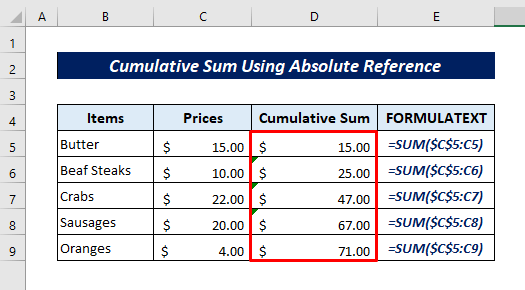
વધુ વાંચો: [ફિક્સ્ડ!] એક્સેલ SUM ફોર્મ્યુલા કામ કરતું નથી અને 0 (3 સોલ્યુશન્સ) આપે છે
4. SUM અને INDEX ફંક્શનનો ઉપયોગ કરીને રનિંગ ટોટલની ગણતરી કરો
SUM<નો ઉપયોગ કરીને 2> અને INDEX ફંક્શનો એકસાથે એક્સેલમાં સંચિત રકમ કરવા માટે વૈકલ્પિક રીત હોઈ શકે છે. આ માટે, તમારી પાસે એક્સેલ ટેબલના રૂપમાં તમારો ડેટા હોવો જોઈએ.
સ્ટેપ્સ
1. પહેલા, સેલ D5 :
=SUM(INDEX([Prices],1):[@prices]) 2 માં નીચેનું સૂત્ર દાખલ કરો. કોષ્ટકની બીજી કૉલમનો પ્રથમ કોષ INDEX કાર્ય દ્વારા સંદર્ભ તરીકે બનાવવામાં આવ્યો છે કારણ કે 1 એ row_num દલીલ છે.

3. હવે, આ ફોર્મ્યુલાને સમગ્ર કૉલમમાં લાગુ કરવાથી નીચેનું પરિણામ મળે છે.

4. જો કે આ પદ્ધતિ સમજવામાં થોડી જટિલ છે, તે ટેબ્યુલર ડેટા માટે સરસ કામ કરે છે.
5. એક્સેલ ટેબલનો ઉપયોગ કરીને ચેઇન સમેશન કરો
ઉપરની સમાન રીત એક્સેલ કોષ્ટકમાં હેડર સેલ સંદર્ભ નો ઉપયોગ કરવાની પદ્ધતિ છે.
પગલાઓ
1. પહેલા, સેલ D5 :
=SUM(Table5[[#Headers],[Prices]]:[@Prices]) 2 માં નીચેનું સૂત્ર દાખલ કરો. ચિંતા કરશો નહીંજો આ જટિલ લાગે છે. તમે કોષ C4 .

3 પર ક્લિક કરીને સૂત્રનો વાદળી રંગનો ભાગ ટાઈપ કરી શકો છો. પછી, આ ફોર્મ્યુલાને આગલા કોષોમાં કૉપિ કરો અને નીચે પ્રમાણે પરિણામ મેળવો.

સમાન રીડિંગ્સ
- એક્સેલમાં બહુવિધ પંક્તિઓ અને કૉલમનો સરવાળો કેવી રીતે કરવો
- એક્સેલનો સરવાળો પંક્તિમાં છેલ્લા 5 મૂલ્યો (ફોર્મ્યુલા + VBA કોડ)
- સરવાળો કેવી રીતે કરવો એક્સેલમાં માત્ર સકારાત્મક સંખ્યાઓ (4 સરળ રીતો)
- એક્સેલમાં ચોરસના સરવાળાની ગણતરી કરો (6 ઝડપી યુક્તિઓ)
- એક્સેલમાં સંખ્યાઓ ઉમેરો ( 2 સરળ રીતો)
6. SUMIF ફંક્શનનો ઉપયોગ કરીને શરતી સંચિત રકમ
જો તમે વિશિષ્ટ મૂલ્યોનો સંચિત સરવાળો મેળવવા માંગતા હો, તો SUMIF ફંક્શન તે કરવા માટે એક સ્માર્ટ રીત હોઈ શકે છે. તે પદ્ધતિ 3 ની જેમ સંપૂર્ણ સંદર્ભોનો ઉપયોગ કરે છે.
નીચેની ડેટા સૂચિને ધ્યાનમાં લો જ્યાં તમે માત્ર સીફૂડ-પ્રકારની વસ્તુઓ માટે સંચિત રકમ મેળવવા માંગો છો. પછી, નીચેના પગલાંઓ અનુસરો.

પગલાં
1. પ્રથમ, સેલ E5 :
=SUMIF($C$5:C5,$E$4,$D$5:D5) 
2 માં નીચેનું સૂત્ર દાખલ કરો. પછી, ફોર્મ્યુલાને સમગ્ર કૉલમમાં કૉપિ કરો.
3. તમે જોશો કે પરિણામી સંચિત રકમ માત્ર સીફૂડ-પ્રકારની વસ્તુઓની કિંમતો રેકોર્ડ કરે છે.
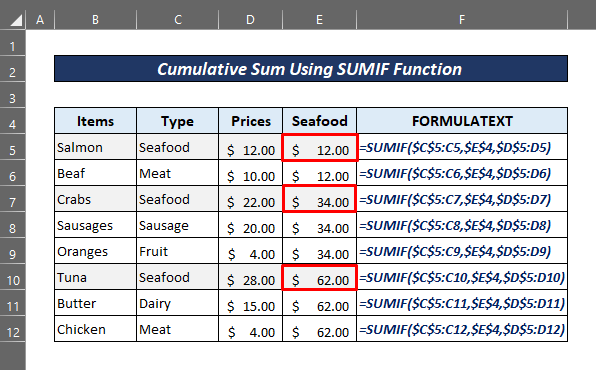
વધુ વાંચો: એક્સેલમાં સમ કોષો: સતત , રેન્ડમ, માપદંડ સાથે, વગેરે.
7. ટેક્સ્ટ મૂલ્યની અવગણના કરીને IF અને SUM કાર્યોનો ઉપયોગ કરીને સંચિત રકમ
બીજી રીતટેક્સ્ટ મૂલ્યોને અવગણવાની શરત સાથે સંચિત સરવાળો કરો એ IF અને SUM ફંક્શનનો એકસાથે ઉપયોગ છે. નીચેના ડેટાને ધ્યાનમાં લો જ્યાં કેટલીક કિંમતો ટેક્સ્ટ ફોર્મેટમાં છે.

તેથી, જો તમે તે ટેક્સ્ટ મૂલ્યોને અવગણીને સંચિત રકમ કરવા માંગતા હો, તો નીચેના પગલાંને અનુસરો.
પગલાં
1. સૌ પ્રથમ, સેલ D5 :
=IF(ISNUMBER(C5),SUM($C$5:C5),"") 2 માં નીચેનું સૂત્ર દાખલ કરો. આ ફોર્મ્યુલામાં SUM ફંક્શન માત્ર કૉલમ C ના કોષોમાંથી મૂલ્યો સ્વીકારે છે જો ISNUMBER ફંક્શન તેને સંખ્યા તરીકે ચકાસે.
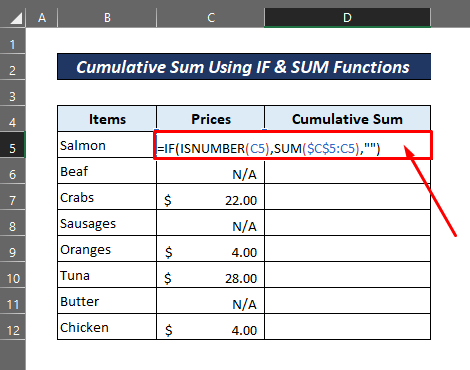
3. પછી, આ સૂત્રને અન્ય તમામ કોષો પર લાગુ કરો.
4. તમે જોશો કે સંચિત રકમમાં કેટલાક કોષો ખાલી છે. કારણ કે તે કોષોને અનુરૂપ કિંમતો સંખ્યાઓ નથી. તેથી IF ફંક્શન આપેલ દલીલ (“”) તરીકે ખાલી પરિણામ આપે છે.

વધુ વાંચો: એક્સેલમાં ટેક્સ્ટ અને નંબરો સાથે કોષોનો સરવાળો કેવી રીતે કરવો (2 સરળ રીતો)
8. પિવટ ટેબલનો ઉપયોગ કરીને સંચિત સરવાળો
સંચિત સરવાળો પણ કરી શકાય છે PivotTable ટૂલનો ઉપયોગ કરીને એક્સેલમાં.
કૂદતાં પહેલાં, અહીં ક્લિક કરો જાણવા માટે કેવી રીતે PivotTable દાખલ કરો.
ધારો કે તમારી પાસે નીચે પ્રમાણે PivotTable છે.
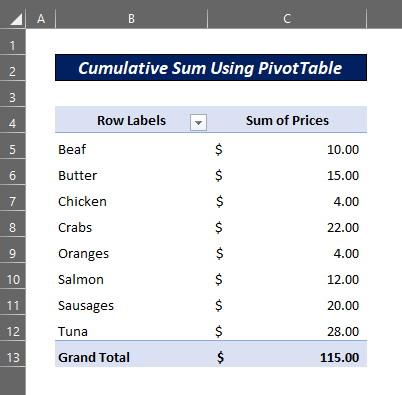
હવે આ કોષ્ટકમાંથી સંચિત રકમ મેળવવા માટે નીચેના પગલાંઓ અનુસરો.
પગલાં
1. સૌપ્રથમ, PivotTable એરિયા માં ગમે ત્યાં ક્લિક કરો. હવે, માં PivotTable ફીલ્ડ્સ , નીચેના ચિત્રમાં બતાવ્યા પ્રમાણે કિંમત ક્ષેત્ર કિંમત ક્ષેત્ર ને ખેંચો.
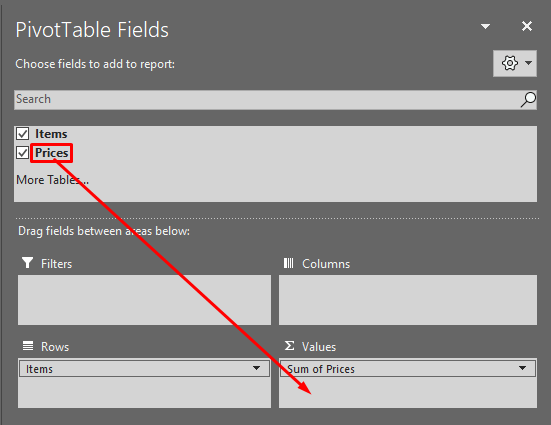
2. તે ‘Sum of Prices2’ નામની બીજી કોલમ બનાવશે.
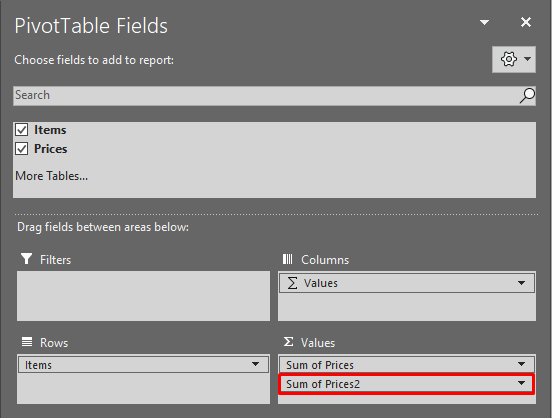
3. પછી, ડ્રોપડાઉન એરો પર ક્લિક કરો અને વેલ્યુ ફીલ્ડ સેટિંગ્સ પર જાઓ.

4. હવે, કસ્ટમ નામને ‘ સંચિત રકમ ’ અથવા તમારી ઈચ્છા પ્રમાણે બદલો.
5. આગળ, ' મૂલ્યો આ રીતે બતાવો ' ફીલ્ડ પર ક્લિક કરો.
6. તે પછી, ડ્રોપડાઉન સૂચિમાંથી ' રનિંગ ટોટલ ઇન ' પસંદ કરો. ' બેઝ ફીલ્ડ ' ને 'આઇટમ્સ' તરીકે રાખો અને 'ઓકે' દબાવો.

7 . અંતે, તમને તમારા પિવોટ ટેબલમાં નવી કૉલમમાં સંચિત રકમ મળશે.

વધુ વાંચો: એક્સેલમાં સરવાળો માટે શૉર્ટકટ (2 ઝડપી યુક્તિઓ)
9. પાવર ક્વેરી ટૂલનો ઉપયોગ કરીને સંચિત રકમ
સંચિત રકમ મેળવવાની બીજી રસપ્રદ રીત એ છે કે પાવર ક્વેરીનો ઉપયોગ કરીને એક્સેલનું ટૂલ.
ધ્યાનમાં લો, તમારી પાસે નીચેનું એક્સેલ ટેબલ છે જેના પર તમે પાવર ક્વેરી નો ઉપયોગ કરીને સંચિત રકમ કરવા માંગો છો.

પછી, નીચેના પગલાંઓ અનુસરો.
પગલાં
1. શરૂઆતમાં, એક્સેલ ટેબલ પર ગમે ત્યાં ક્લિક કરો. ડેટા ટેબ પર જાઓ અને ‘ કોષ્ટક/શ્રેણીમાંથી ’ પર ક્લિક કરો. તે પાવર ક્વેરી એડિટર માં એક ટેબલ ખોલશે.
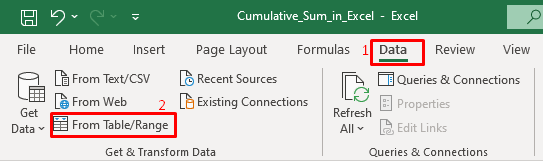
2. બીજું, ‘ Add Column ’ ટેબમાંથી, ‘ Index Column ’ ની જમણી બાજુના નાના એરો પર ક્લિક કરો જેડ્રોપડાઉન સૂચિ છે, અને ' 1 ' પસંદ કરો. હવે, 'કસ્ટમ કૉલમ ' આઇકન પર ક્લિક કરો.

3. તે પછી, ' કસ્ટમ કૉલમ ' સંવાદ બોક્સમાં નવા કૉલમનું નામ બદલીને ' સંચિત રકમ ' અથવા તમારી ઈચ્છા પ્રમાણે કરો. ' ઉપલબ્ધ કૉલમ્સ ' ફીલ્ડમાં પસંદ કરેલ ' આઇટમ્સ ' ફીલ્ડ રાખો. પછી, ' કસ્ટમ કૉલમ ફોર્મ્યુલા ' ફીલ્ડમાં નીચેનું સૂત્ર ટાઈપ કરો. કોઈપણ વાક્યરચના ભૂલોથી સાવચેત રહો. હવે, ' ઓકે ' બટન દબાવો. આ ' સંચિત રકમ ' નામની નવી કૉલમ જનરેટ કરશે.
=List.Sum(List.Range(#"Added Index"[Prices],0,[Index])) 
4. તે પછી , ઇન્ડેક્સ કૉલમ પર જમણું-ક્લિક કરો અને તેને દૂર કરો .
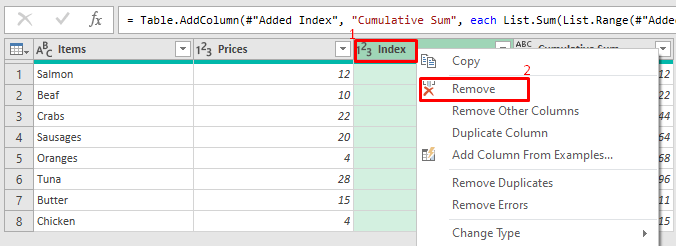
5. છેલ્લે, ' ફાઇલ ' મેનૂમાંથી, ' બંધ કરો & લોડ ’.
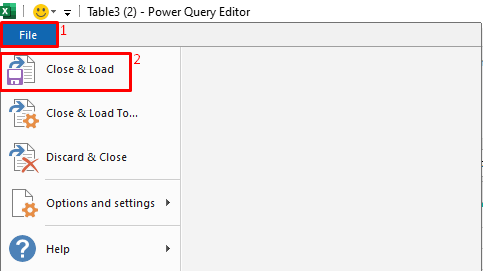
6. આ સમયે, તમને નીચે પ્રમાણે સંચિત સરવાળો મળશે.

વધુ વાંચો: એક્સેલ રકમ જો કોષમાં માપદંડ હોય તો (5 ઉદાહરણો )
યાદ રાખવા જેવી બાબતો
- જો તમે વચ્ચેનો કોઈપણ ડેટા કાઢી નાખો છો, તો પ્રથમ પદ્ધતિમાં વપરાયેલ ફોર્મ્યુલા #REF પરત કરશે ! ભૂલ.
- એ ખાતરી કરવાનું ભૂલશો નહીં કે ત્યાં "કોઈ વાક્યરચના ભૂલો મળી નથી." છેલ્લી પદ્ધતિના પગલા 3 માં ચેકબોક્સ.
નિષ્કર્ષ
જેમ કે સંચિત રકમ ખૂબ જ લોકપ્રિય કામગીરી છે, મેં 9 વિવિધ પદ્ધતિઓ સમજાવવાનો પ્રયાસ કર્યો છે તે તમારા માટે એક્સેલમાં કરો. મેં એડિશન ઓપરેટર , SUM , SUMIF , IF & સમ , અનેમાં A સંપૂર્ણ સંદર્ભ , હેડર સેલ સંદર્ભ અને એક્સેલના પીવટટેબલ અને પાવર ક્વેરી સાધનો સાથે INDEX કાર્યો તે પદ્ધતિઓ. જો તમારી પાસે વધુ પ્રશ્નો હોય, તો તમે અમને ટિપ્પણી વિભાગમાં જણાવી શકો છો. તમે તેમાંથી કઈ પદ્ધતિ સૌથી વધુ પસંદ કરો છો? અથવા, શું તમે એક્સેલમાં સંચિત રકમ કરવા માટેની અન્ય કોઈ રીતો જાણો છો? કૃપા કરીને અમારી સાથે શેર કરો.

